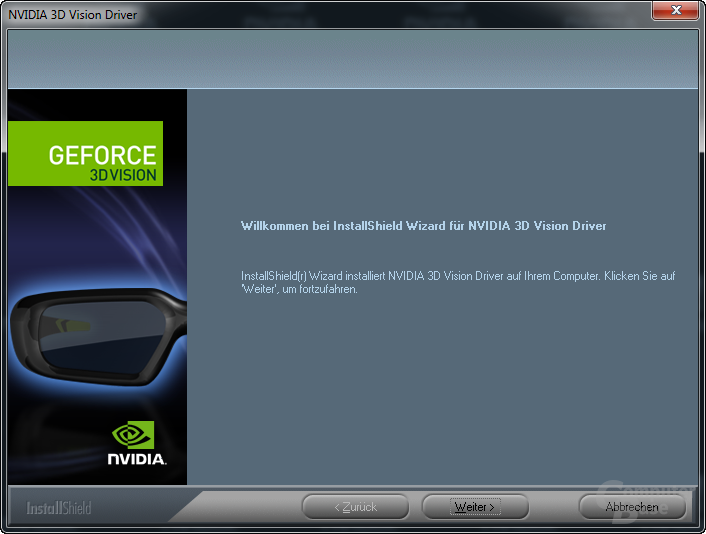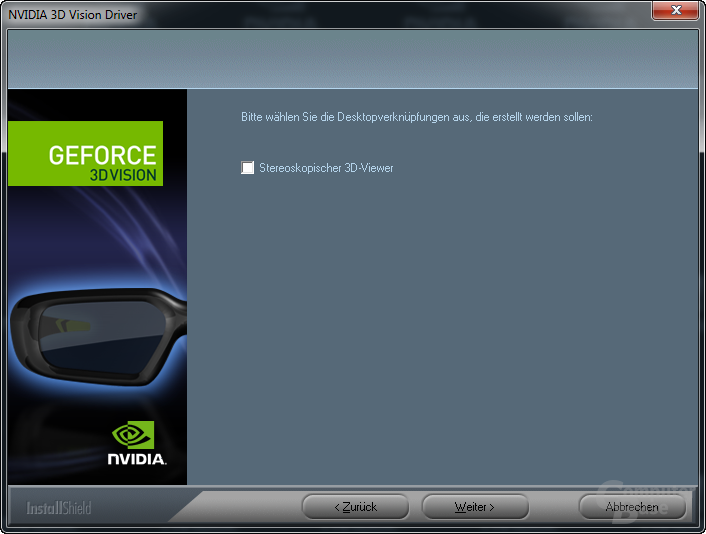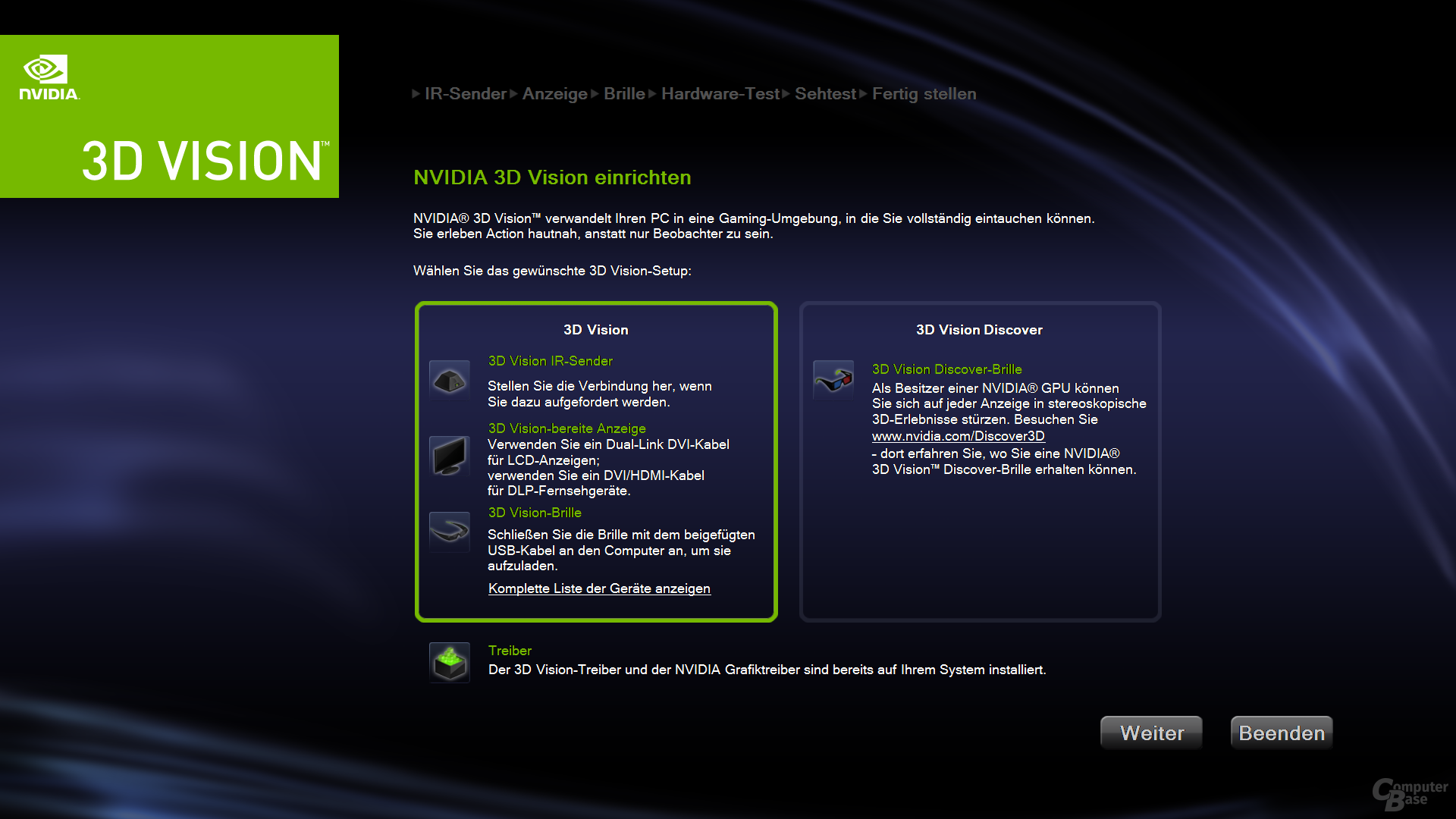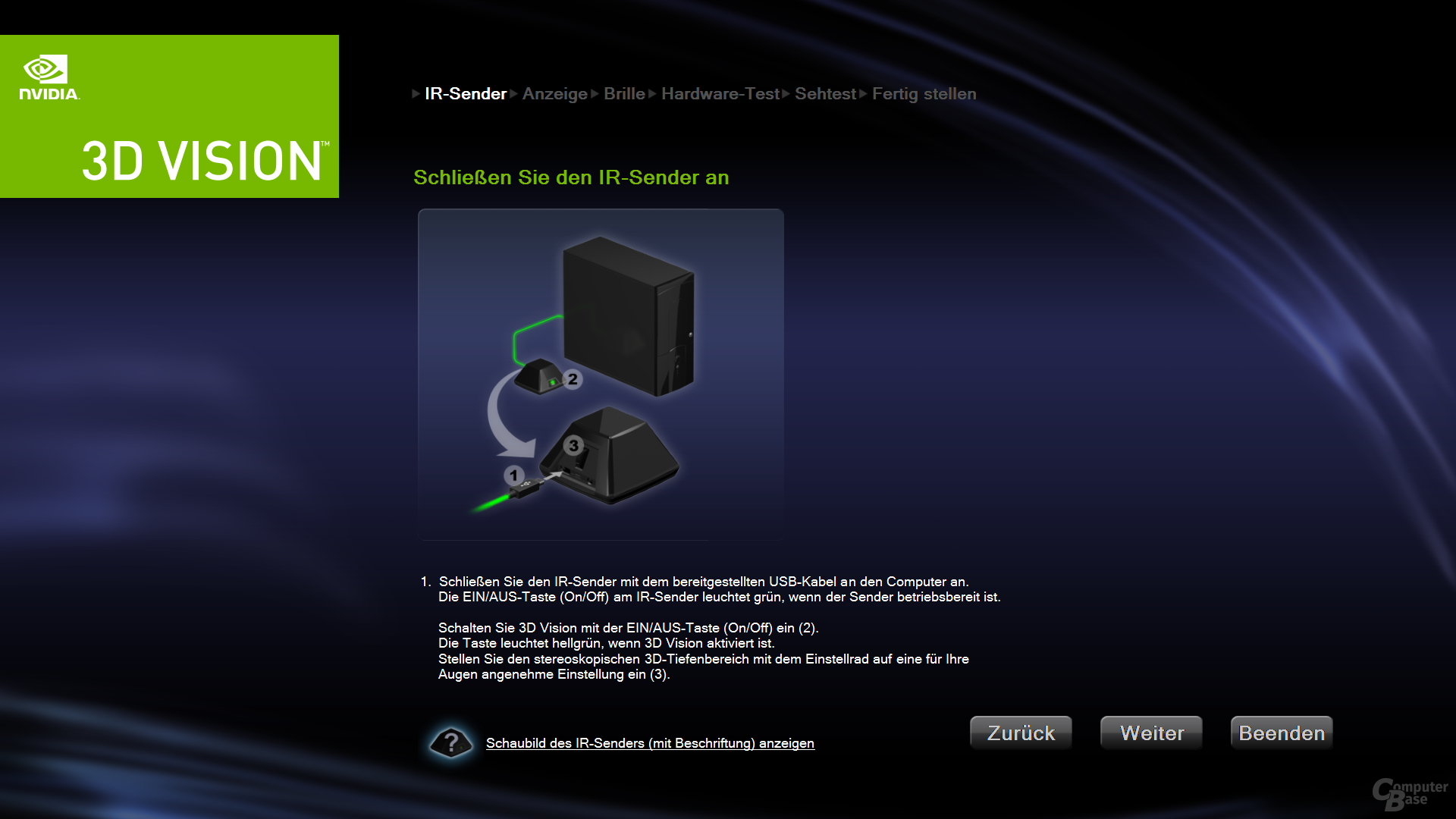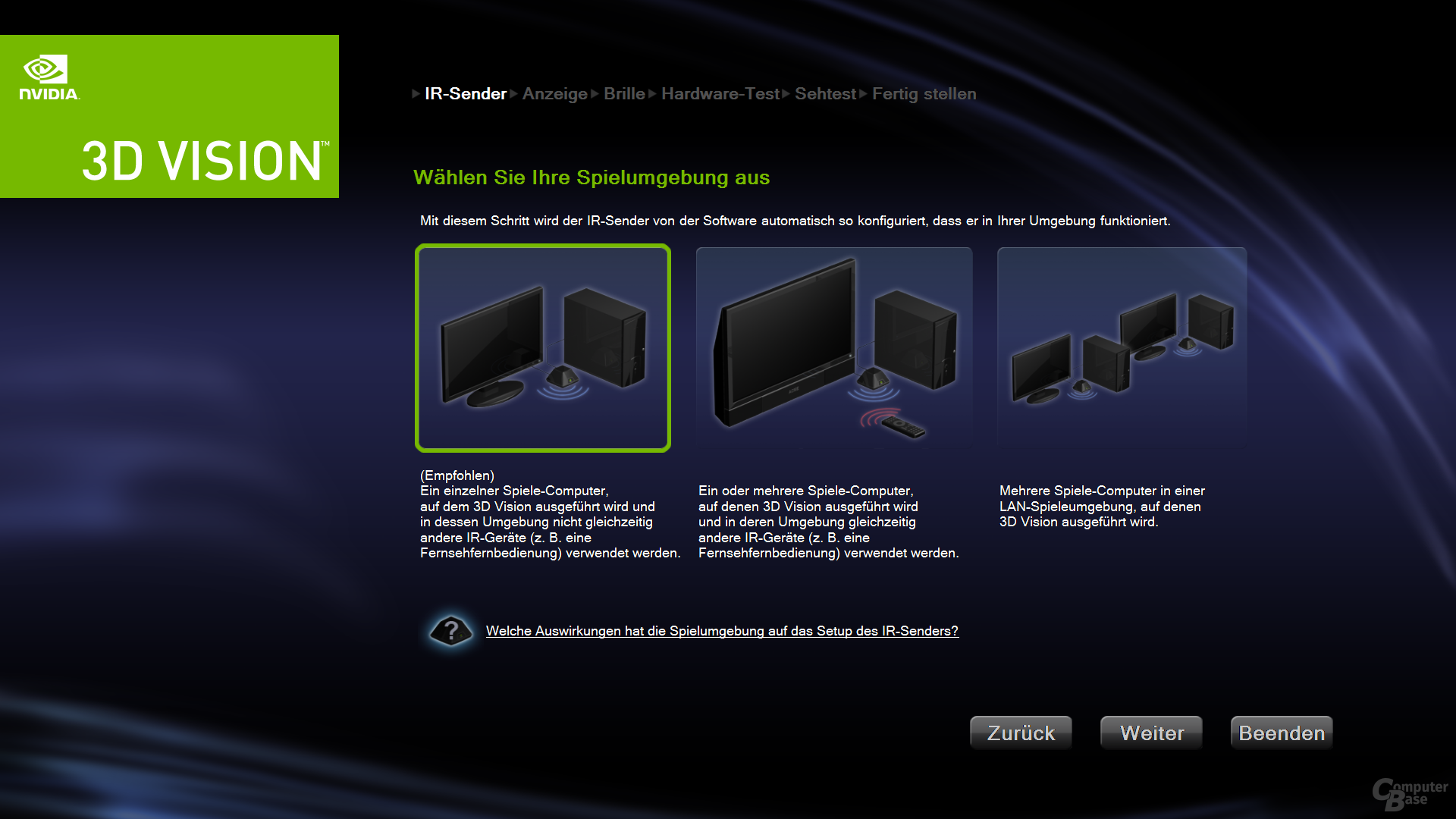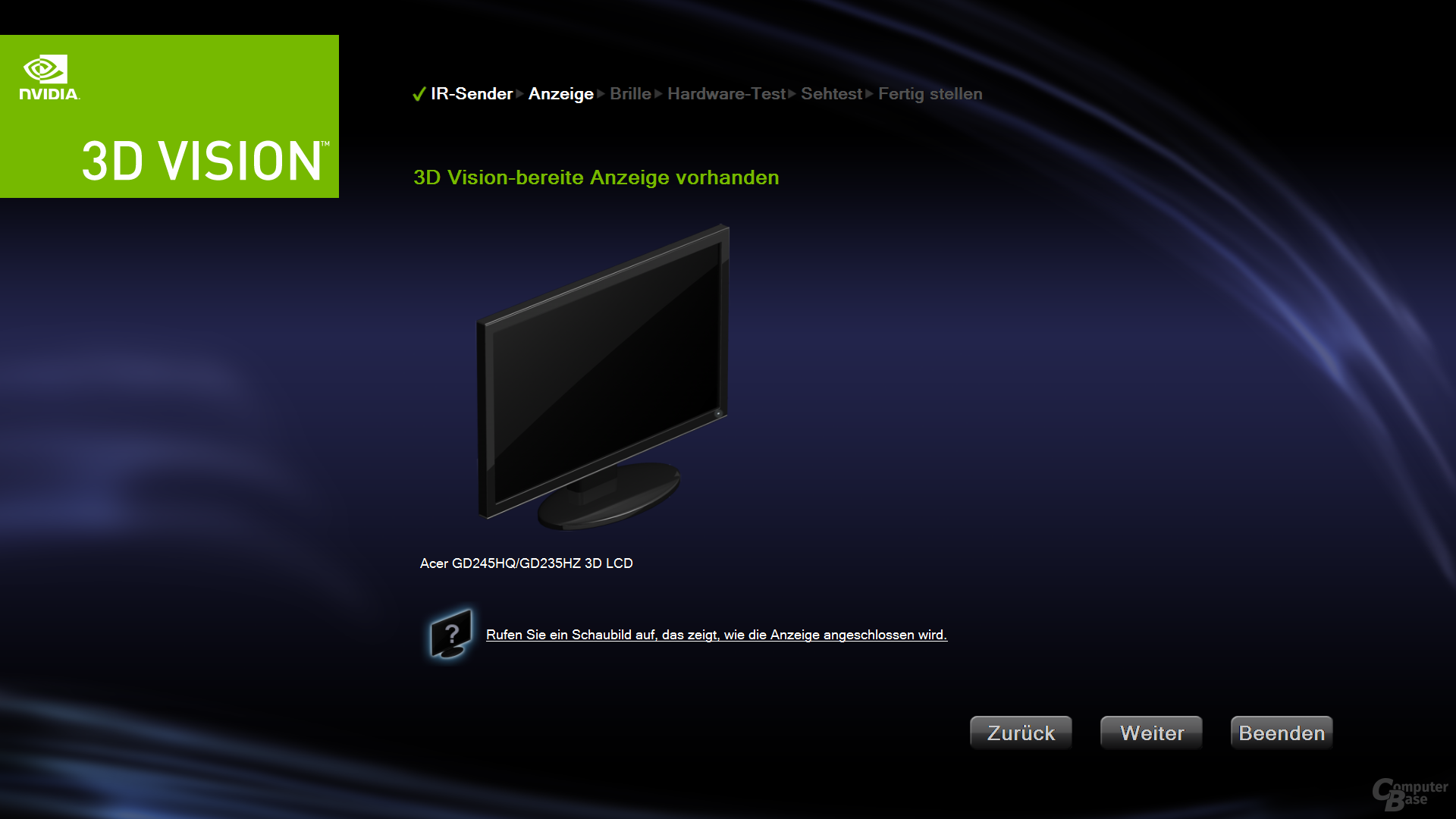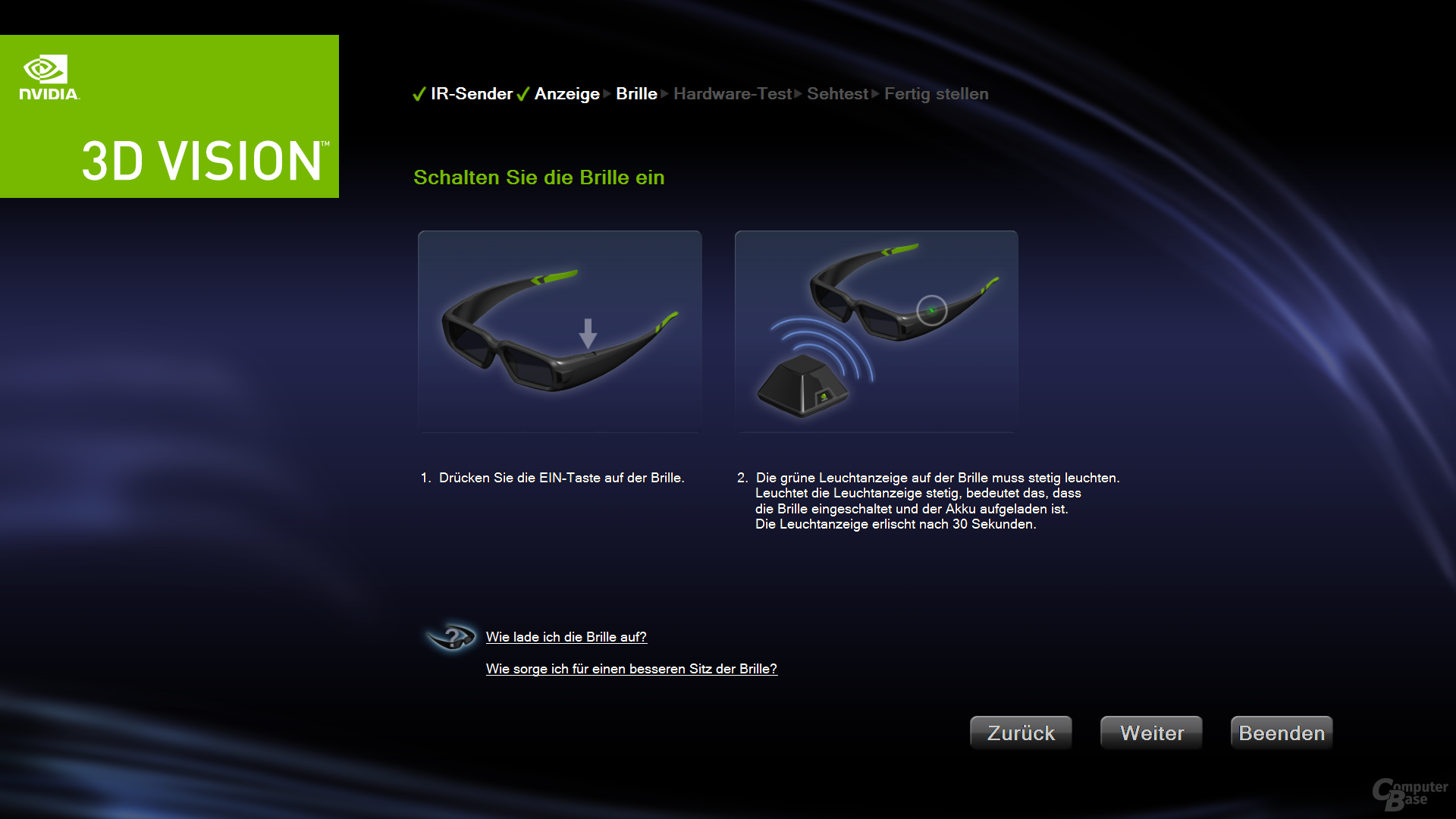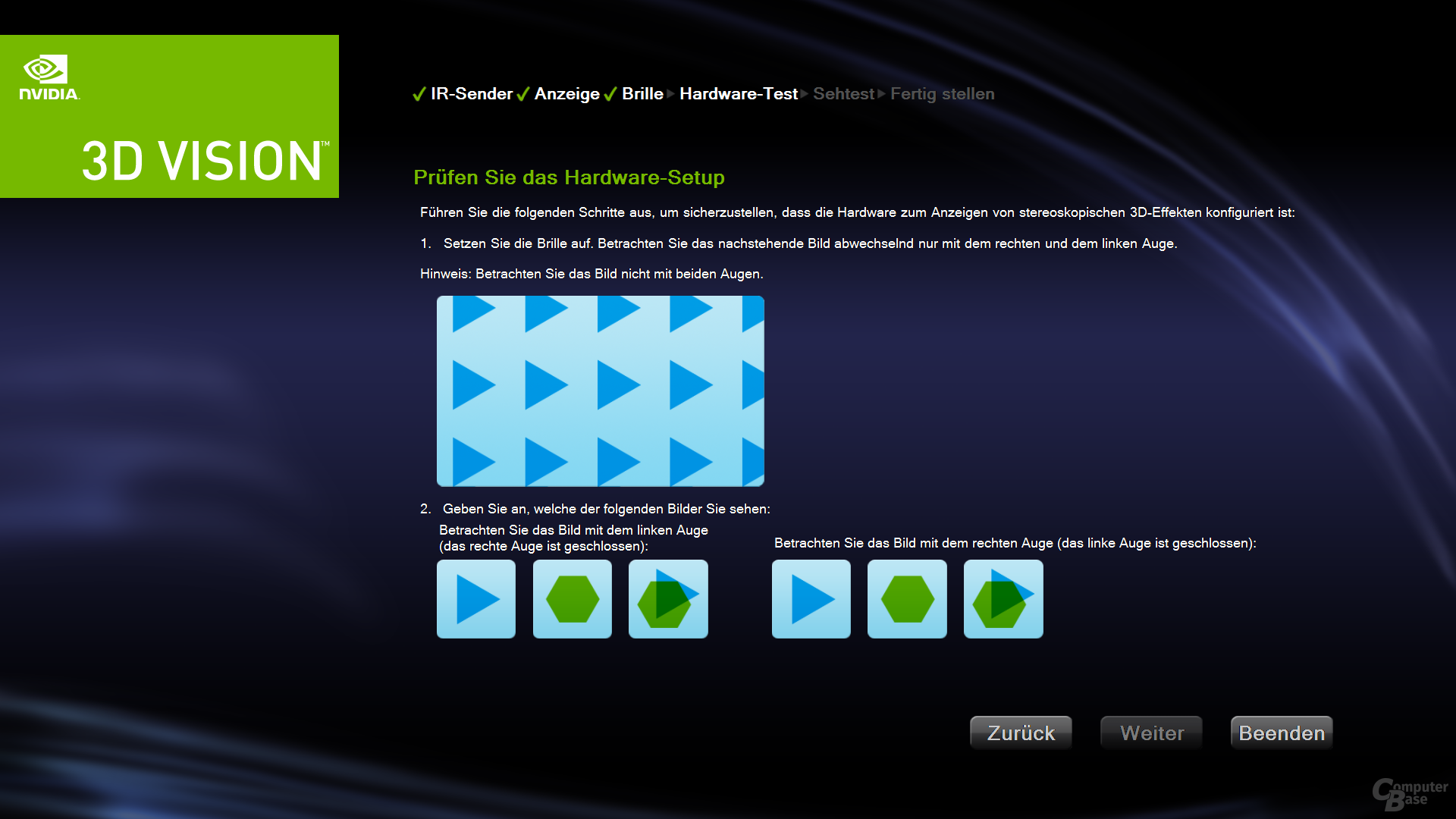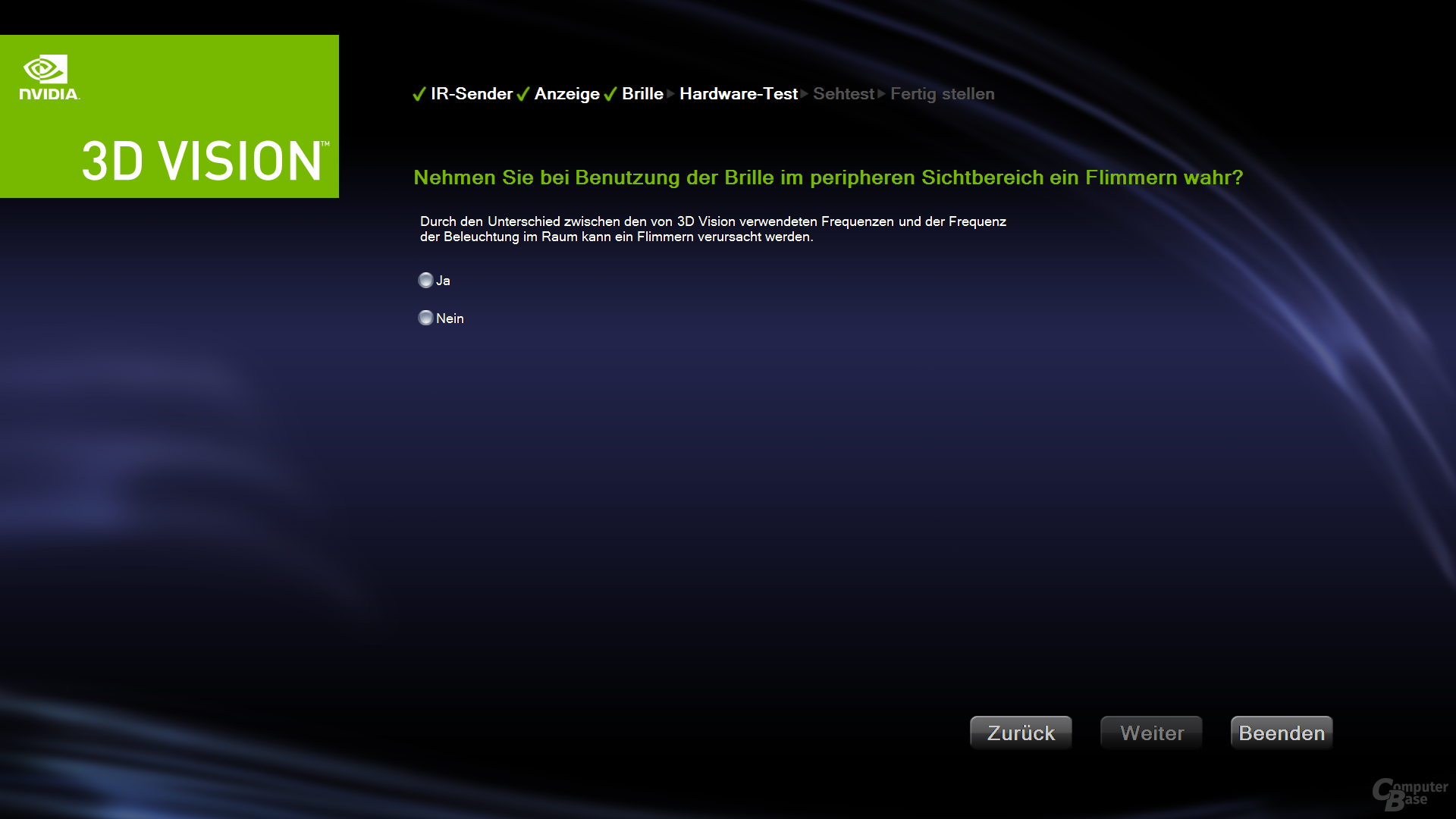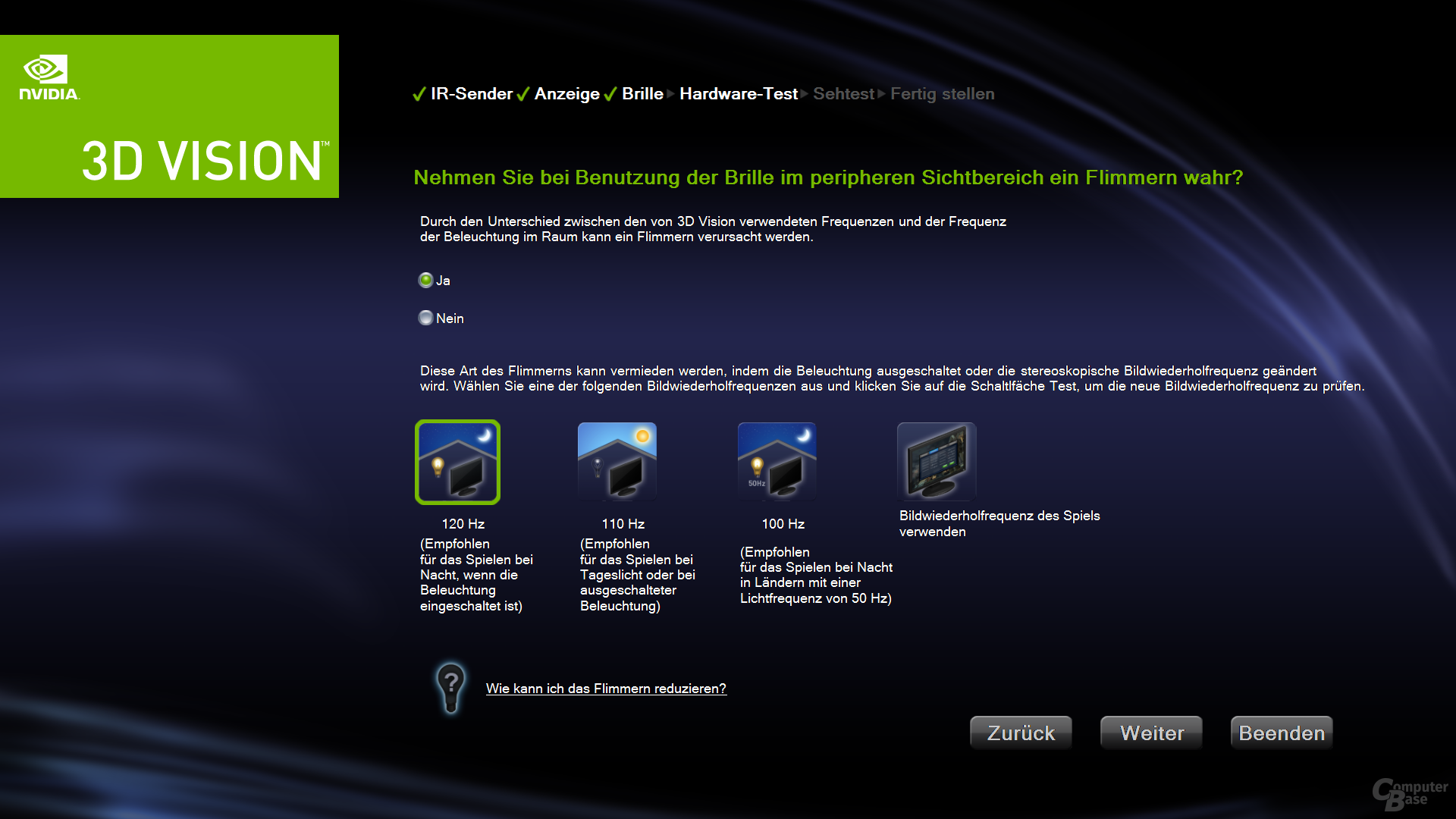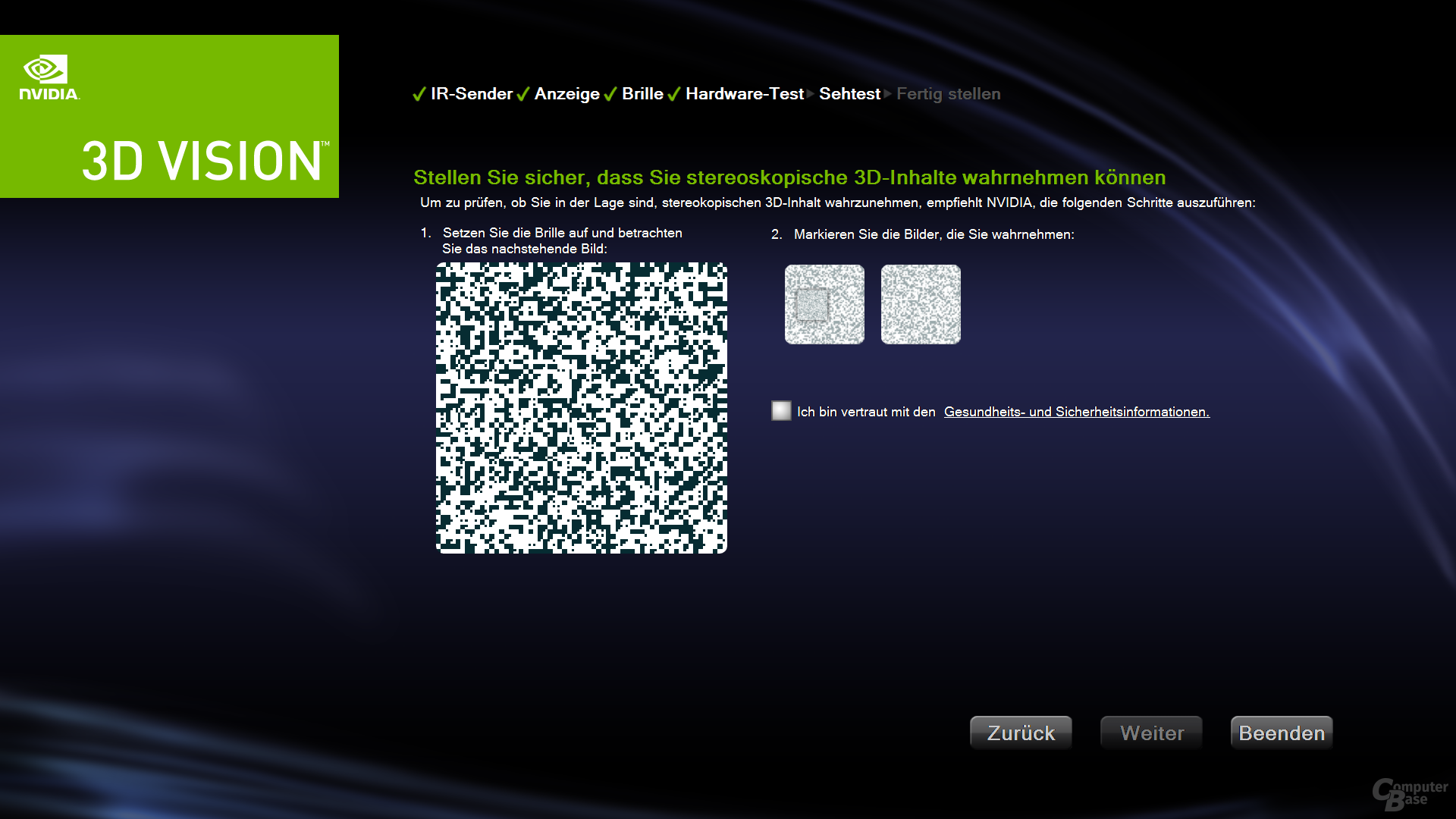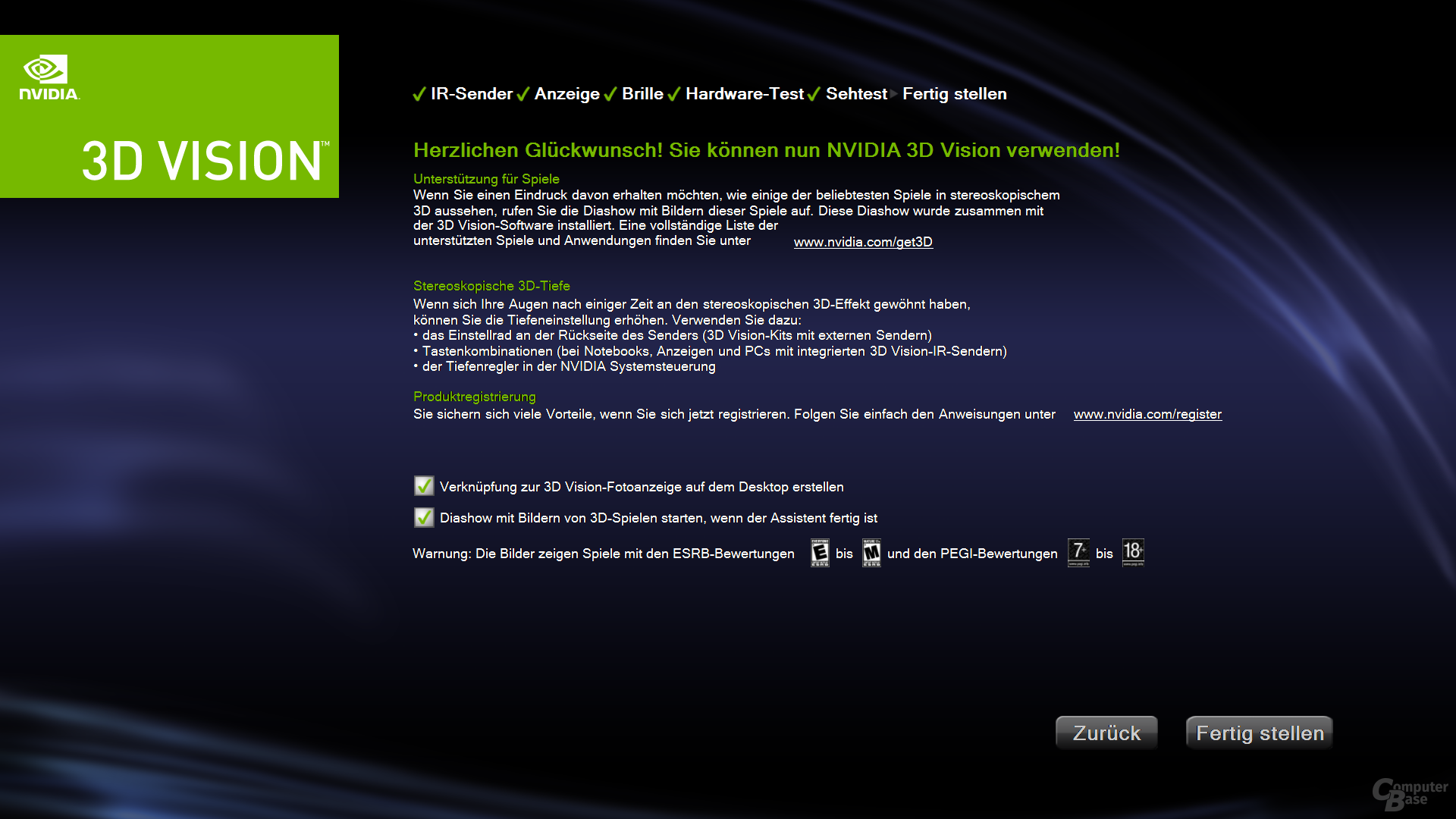Nvidia 3D Vision: Spielen in der dritten Dimension mitsamt Schwierigkeiten
3/15Installation
Nachdem der 120-Hz-Monitor sowie der Empfänger angeschlossen sind, folgt die eigentliche Installation von 3D Vision. In einem ersten Schritt wird ganz gewöhnlich ein normaler GeForce-Treiber installiert. Anschließend folgt dann der 3D-Vision-Treiber, der sogleich eine erste Konfiguration erlaubt. Die beiden Treiber können separat heruntergeladen sowie installiert werden, alternativ bietet Nvidia ein „3D Vision“-Kit an. Dieses bietet neben den beiden Treibern auch einen stereoskopischen Videoplayer sowie eine Software für die Darstellung von 3D-Bildern (auch im reinen Treiber enthalten) an. Als Hilfestellung gibt es eine kleine Bedienungsanleitung im PDF-Format.
Die 3D-Vision-Software an sich ist leicht zu konfigurieren. Nach einigen einfach strukturierten Abfragebildschirmen wird zuerst die Verbindung zwischen dem Empfänger und der Brille hergestellt. Dazu muss zuerst ausgesucht werden, ob das 3D-Vision-Kit von Nvidia oder die „3D Vision Discovery“-Brille (eine angepasste, aber simple Anaglyphen-Brille) genutzt wird. Danach muss die 3D-Vision-Brille mittels eines kleinen Knopfes angeschaltet werden und es wird das Display erkannt. Wenn so weit alles funktioniert hat, sollte die 3D-Brille nun aktiviert sein, was sich in einem dunkleren Bild als zuvor (beim Blick durch die Brille) bemerkbar macht.
Als nächstes folgt ein kleiner „Sehtest“ mit Hilfe eines 3D-Bildes und ein weiterer, wichtiger Schritt. Die Shutterbrille reagiert nämlich empfindlich auf verschiedene Lichtverhältnisse bzw. Quellen. Beim Spielen in der Nacht mit eingeschalteter Raumbeleuchtung soll der Monitor in den USA beispielsweise mit 120 Hz angesteuert werden, bei Tageslicht und ohne Beleuchtung dagegen mit nur 110 Hertz. Bei der falschen Einstellung neigt die Brille zu einem störenden Flimmern, da die Wiederholrate des Monitors bzw. der Brille in keinem ganzzahligen Verhältnis zur Schwankung der Spannung im Stromnetz steht. Da die meisten Länder in Europa (auch Deutschland) mit einer Frequenz von 50 Hertz arbeiten, rät Nvidia hierzulande dagegen zur 100-Hz-Einstellung, solange eine Lampe für die Beleuchtung eingesetzt wird. Unserer Erfahrung nach gibt es aber nur selten einen Unterschied zwischen den Einstellungen, sodass jeder die drei Möglichkeiten für sich selber ausprobieren sollte. In den letzten Installationsschritten gibt es dann noch einmal ein Prüfbild und es ist notwendig, den Sicherheitsempfehlungen (wie zum Beispiel einer Pause nach längerem Spielen) zuzustimmen. Anschließend können erneut einige 3D-Bilder, die dieses Mal aus Spielen stammen, angeschaut werden.
Wichtig ist im Anschluss an die Installation, Einstellungen im Control Panel vorzunehmen. Nach der Installation des 3D-Vision-Treibers wird dort der Punkt „Stereoscopic 3D“ aktiv, unter dem 3D Vision an- und abgeschaltet werden kann. Der Regler „Depth“ ist ebenfalls extrem wichtig, der den Abstand zwischen den beiden gleichzeitig dargestellten Bildern auf dem Monitor bestimmt und somit für die Tiefenwirkung wichtig ist. Eine höhere Prozentzahl sorgt für einen besseren 3D-Effekt, allerdings wird das Folgen der Inhalte auf dem Bildschirm immer anstrengender und irgendwann kann gar kein 3D-Bild mehr wahrgenommen werden.
Da diese Einstellung von Person zu Person anderes optimal ausfallen kann, muss jeder für sich herausfinden, wie viel Tiefe am besten funktioniert. Nvidia empfiehlt eine Einstellung von 15 Prozent, die unserer Meinung nach für die meisten Spieler funktionieren sollte. Wir haben während des Spielens je nach Spiel eine Einstellung von 15 bis 25 Prozent für „gut“ empfunden. Darüber hinaus lässt sich im Control Panel ein eigenes „3D Laservisier“ einstellen. Dieses ist in manchen First-Person-Shootern notwendig, da das Zielkreuz in einigen Spielen mit einer falschen Tiefe gerendert wird, sodass es schwer fällt, einen Gegner ins Ziel zu nehmen. Des Weiteren können einige Shortcuts konfiguriert werden (3D Effekt ein oder aus, 3D-Tiefe erhöhen oder verringern, 3D Laservisier an- oder ausschalten, Anzeige der Spielekompatibilität an- oder ausschalten). Ein kleiner 3D-Test, der das Nvidia-Logo zeigt, das im Raum herum schwebt und sich bewegt, ist ebenfalls vorhanden.
Der zweite Reiter „View compatibility with games“ zeigt die 3D-Kompatibilität aller im Treiber unterstützten Spiele an. In vielen ist es notwendig, einige Details zu reduzieren. Vor allem Motion Blur funktioniert nicht gut mit 3D-Vision. Sind alle Einstellungen vorgenommen, muss nur noch das gewünschte Spiel gestartet werden, und solange es im Treiber hinterlegt ist, wird der 3D-Modus aktiviert. Einzig in Batman: Arkham Asylum muss er separat im Optionsmenü angeschaltet werden. Hilfreich ist dabei ein Informationstext, der sofort nach dem Spielstart erscheint. Bleibt dieser aus, funktioniert 3D Vision nicht. Er zeigt außerdem eine Nvidia-eigene Einstufung der 3D-Qualität des Spieles (3D Vision Ready, Excellent, Good, Fair und Not Recommended) sowie die Information, ob es nötig ist, gewisse Details auszustellen, an.